螢幕錄製將活動擷取為電腦或行動裝置螢幕上的影片檔案。此過程有助於建立影片教學、演示、演示或錄製遊戲玩法或其他活動。大多數作業系統和裝置都有內建的螢幕錄製工具,或者您可以使用第三方軟體來擷取螢幕。螢幕錄製可以是解釋複雜任務或提供軟體或應用程式的視覺演示的有用工具。 OBS 是我們迄今為止最好的螢幕錄製工具之一。本文將回顧並分析 OBS螢幕錄影機 及其替代方案。
第1部分:OBS錄影畫面概述
OBS 代表開放廣播軟體。它是一款用於視訊錄製和直播的免費開源軟體。 OBS 使視訊愛好者能夠從各種來源捕獲視訊和音頻,並將它們混合以創建具有專業外觀的作品。它通常用於串流遊戲玩法、現場活動、網路研討會和其他活動。透過 OBS,使用者可以選擇各種擷取來源,包括桌面顯示器、網路攝影機、麥克風和音訊輸入設備。
主要特徵:
◆ OBS(開放廣播軟體)的主要功能包括從多個來源(包括桌上型顯示器、網路攝影機、麥克風和音訊輸入裝置)取得高品質視訊和音訊的能力。
◆ 它還為用戶提供了針對錄製和直播的各種自訂選項,例如添加文字疊加、圖像和過渡。
◆ 此外,OBS 還提供使用者友善的介面,可輕鬆導航和控制錄製和串流過程。
- 優點
- 它是免費的開源軟體,這意味著您無需支付任何費用即可使用它,並根據您的要求進行客製化。
- OBS 是一款多功能工具,可用於串流媒體、錄製和視訊製作。
- 它提供即時音訊和視訊擷取、場景切換、過濾器和過渡。
- OBS 適用於 Windows、Linux 和 macOS,使其成為跨不同平台的內容開發人員的通用工具。
- 它易於使用,並擁有一個提供幫助和支持的大型線上社群。
- 缺點
- OBS 需要功能強大的電腦才能順利運行,特別是如果您想要高品質錄製或串流。
- 新用戶的學習過程可能會很艱難,可能需要一些時間才能了解所有功能和設定。由於有許多可用的設定和選項,對於某些用戶來說可能會感到不知所措。
- OBS沒有內建影片編輯器,因此您可能需要使用其他軟體進行後製編輯。
- 該軟體不穩定,您可能會遇到崩潰或錯誤。
在這裡,您將看到有關如何使用此工具記錄 PC 螢幕活動的詳細步驟。
步驟1下載OBS螢幕錄影機
使用此螢幕錄影機的開始階段是將其下載到您的裝置上。您可以在其主產品頁面上取得其檔案安裝程序,然後按一下「下載」按鈕以取得它。在您的 PC 上執行該檔案並完成安裝程序以徹底取得該工具。
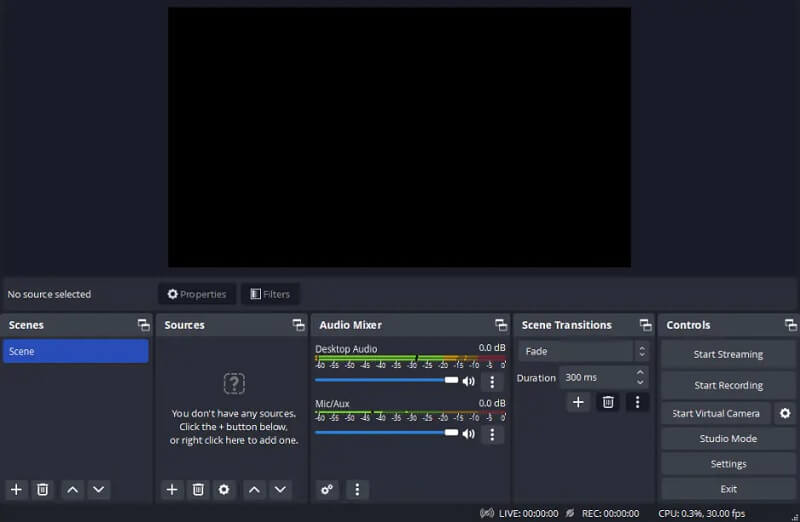
第2步使用OBS錄製電腦螢幕
接下來,根據您的首選設定指定或修改設定。儘管如此,您仍然可以立即錄製,而無需配置設定。打 開始錄製 開始錄製。您可以使用它來記錄遊戲視訊螢幕活動、捕捉影片和影片等。
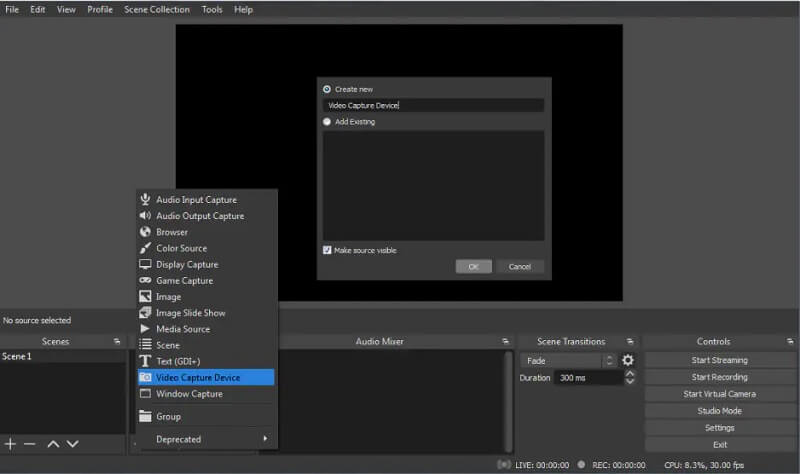
第 3 步停止並預覽輸出
最後,一旦螢幕上的活動結束,就終止流程。打 停止錄製 選項來完成該過程。您可以存取輸出資料夾並預覽影片。
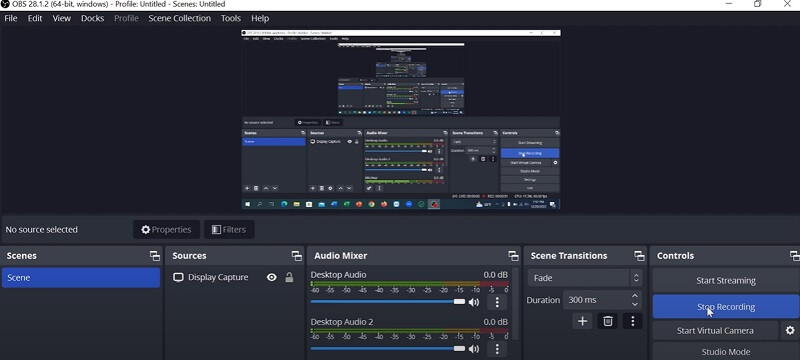
第 2 部分:OBS 的最佳替代方案
當談到 OBS 替代品時, AVAide 屏幕錄像 是你應該考慮的。該記錄應用程式具有許多適合捕獲螢幕活動的高級功能。它還配備了一個任務調度程序,用戶可以將其添加到他們的武器庫中。此功能非常適合捕捉已安排或具有預定時間的即時視訊或串流。您可以使用此應用程式擷取整個螢幕、視窗、特定的 Web 瀏覽器選項卡,或在 PC 上執行應用程式。
- 它可以同時或一次錄製麥克風和系統聲音。
- 它配備了噪音消除過程,使用者可以使用該過程消除麥克風中的背景噪音。
- 它沒有記錄限制。唯一的限制是您裝置的可用儲存空間。您擁有的空間越大,使用此工具可以錄製的時間就越長。
- 您可以將其用於不同的活動,例如產品活動、演示和演示以及錄製會議或會議。
- 輸出資料夾上沒有浮水印。
- 它適合為您的電腦錄製遊戲影片。
以下是如何使用此應用程式的詳細步驟:
步驟1取得 AVAide 螢幕錄影機
請在您的裝置或電腦上安裝軟體,方法是按一下 免費嘗試 上面顯示的按鈕。在您的 PC 上執行該檔案以立即安裝該應用程式。然後,啟動它並存取其功能。如果您使用其高級計劃,您最好註冊一個帳戶。
第2步記錄螢幕活動
下一步是捕捉螢幕上的活動。您可以在進行電話會議、玩電腦遊戲,甚至捕捉直播影片時使用此應用程式。打 錄像機 存取其錄製選項。選擇縱橫比並將其拖曳到電腦螢幕上。點選 錄音 開始錄製過程的選項。
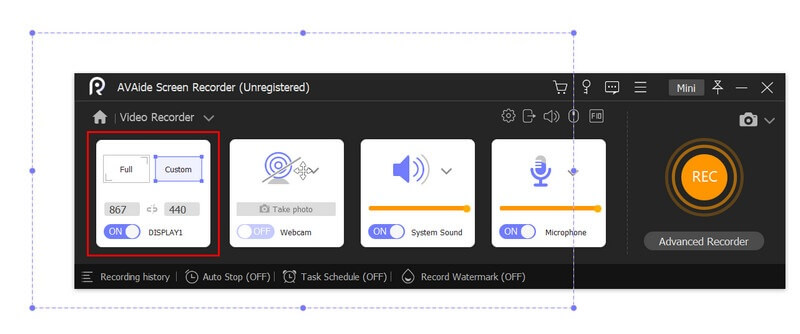
第 3 步終止錄製過程
最後,繼續錄製螢幕,直到活動完成。打 停止 錄製面板上的按鈕可終止此程序。媒體播放器將提示您預覽輸出。您可以儲存文件或重新記錄整個過程。
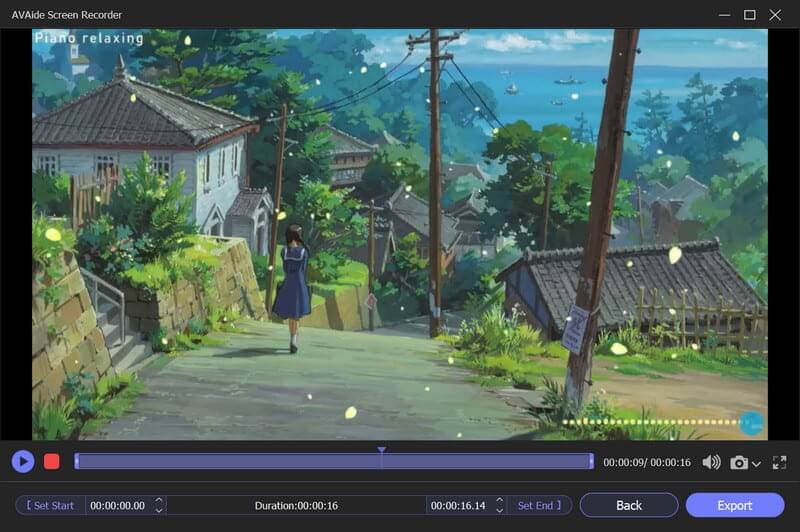
三、OBS錄影常見問題
OBS可以單獨錄製音訊和視訊嗎?
是的,OBS可以單獨錄製音頻和視頻,這對編輯很有幫助。
OBS 有哪些系統需求?
OBS 可以在大多數現代電腦上運行,但確切的系統需求取決於您計劃進行的錄製或串流的類型。通常,您需要多核心 CPU、專用顯示卡和至少 4 GB 的 RAM。
OBS 使用起來有挑戰性嗎?
雖然 OBS 可能需要一些初始設定和配置,但它通常被認為是用戶友好的,具有簡單且可自訂的介面。此外,活躍的 OBS 用戶社群在論壇和社群媒體上提供支援和故障排除協助。
總之,開放廣播軟體,俗稱 OBS螢幕錄製,是一個免費開源的串流媒體和捕獲工具,使用戶能夠捕獲和廣播他們的電腦螢幕或現場事件。 OBS 被需要記錄和共享電腦螢幕的遊戲玩家、主播、內容創作者、企業和教育工作者廣泛使用。在這篇評論中,我們發現了它在每項 PC 活動中的用法和實用性。總體而言,對於任何尋求製作和共享高品質多媒體內容的人來說,OBS 是一個可靠且強大的工具。
通過音頻、在線會議、遊戲視頻、音樂、網絡攝像頭等捕捉屏幕活動。



 安全下載
安全下載


